Cum să remediați textura No Man’s Sky care nu se încarcă în joc
Miscelaneu / / July 20, 2022
No Man’s Sky este un alt joc de supraviețuire bazat pe explorare, care a fost dezvoltat și publicat de Hello Games în august 2016. Este disponibil pentru platformele PlayStation 4, Xbox One și Microsoft Windows. Chiar dacă jocul a primit recenzii pozitive pentru PC, unii jucători se confruntă cu No Man’s Sky textura nu se încarcă probleme în joc pe PC.
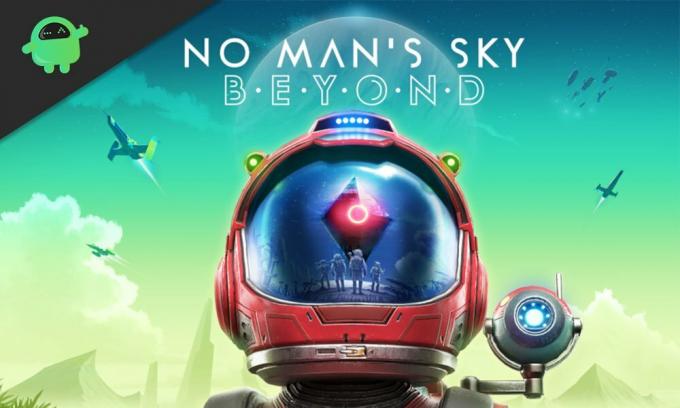
Conținutul paginii
-
Cum să remediați textura No Man’s Sky care nu se încarcă în joc
- 1. Dezactivați modul Nvidia DLSS
- 2. Ajustați câmpul vizual
- 3. Folosiți DX11
- 4. Ajustați setările de textură
- 5. Creșterea memoriei virtuale
- 6. Verificați și reparați fișierele jocului
Cum să remediați textura No Man’s Sky care nu se încarcă în joc
De asemenea, ar trebui să spunem că jocul No Man’s Sky a primit recent o nouă actualizare care a dus la aceste probleme, iar dezvoltatorii le recomandă fanilor să nu intre în el chiar acum. Ne putem aștepta ca dezvoltatorii să vină cu câteva remedieri de patch-uri. Dar până atunci, va trebui să așteptăm și să încercăm să remediem manual problema anume. Acum, fără să mai pierdem timpul, să ne lansăm.
1. Dezactivați modul Nvidia DLSS
Astfel de probleme grafice pot fi cauzate de caracteristica DLSS a NVIDIA. Asigurați-vă că îl dezactivați în secțiunea Afișare a meniului de setări din joc pentru a reduce erorile grafice sau problemele de vizibilitate etc. Cu toate acestea, dacă cumva modul DLSS nu este vizibil în meniu, atunci puteți modifica fișierul .ini al jocului.
2. Ajustați câmpul vizual
Ei bine, creșterea câmpului vizual (FOV) va crește drastic numărul de FPS, ceea ce va îmbunătăți problemele grafice. Opțiunea Câmp de vizualizare poate fi găsită în meniul de setări al jocului No Man’s Sky. Doar trageți glisorul în funcție de performanța hardware-ului pentru a verifica care setare se potrivește perfect jocului dvs. Între timp, ar trebui să setați și alte setări grafice la scăzut sau mediu, ceea ce poate reduce erorile grafice sau problemele de încărcare a texturii.
Dacă nu este disponibilă o astfel de opțiune, puteți ajusta alte setări vizuale din meniul din joc, cum ar fi efectele de umbră, anti-aliasing și multe altele.
Reclame
3. Folosiți DX11
De asemenea, merită să recomandați să jucați jocul No Man’s Sky pe computerul dvs. Windows folosind versiunea DirectX 11 (DX11) în loc de DirectX 12. Dacă utilizați Steam, puteți urma pașii de mai jos:
- Deschideți clientul Steam > Accesați BIBLIOTECĂ.
- Localizați și Click dreapta pe Cerul nimănui joc.
- Click pe Proprietăți > Selectați GENERAL din meniul panoului din stânga > Tip -dx11 sub Lansați Opțiuni.
- Acum, pur și simplu întoarce-te și lansează jocul. Dacă vi se solicită, faceți clic pe butonul radio de lângă opțiunea Redare din No Man’s Sky.
4. Ajustați setările de textură
De asemenea, puteți ajusta setările texturii din joc din meniul jocului urmând pașii de mai jos:
- Deschide Aburi lansator > Accesați Bibliotecă > Faceți clic pe Cerul nimănui din panoul din stânga.
- Click pe Joaca pentru a lansa jocul > Odată intrat în joc, faceți clic pe Setări.
- Mergi la Afişa > Setați Texturi la Epic > Setați Texture Streaming Poolsize la 7000.
- Dacă este deja setat la 7000, reduceți-l la 2000 și apoi setați-l din nou la 7000 pentru a schimba efectele.
Acum, texturile și calitatea grafică a jocului No Man’s Sky ar trebui îmbunătățite foarte mult.
5. Creșterea memoriei virtuale
Ar trebui să încercați să măriți memoria virtuală de pe computer pentru a verifica problema și dacă a fost rezolvată sau nu. Uneori, lipsa memoriei libere pe sistem poate cauza astfel de probleme. Pentru a face acest lucru:
Reclame
- Faceți clic pe start meniu > Faceți clic pe Panou de control.
- Click pe Performanta si Intretinere > Accesați Sistem.
- De la Avansat filă, faceți clic pe Setări sub Performanţă.
- Pe Avansat filă, faceți clic pe Schimbare sub Memorie virtuala.
- Sub Conduce [Etichetă volum], faceți clic pe unitatea care conține fișierul de paginare pe care doriți să îl modificați.
- Sub Dimensiunea fișierului de paginare pentru unitatea selectată, Click pe Dimensiunea gestionată de sistem > Faceți clic pe A stabilit.
- Dacă această opțiune nu a fost semnalată anterior, reporniți computerul după marcarea acesteia.
- Dacă dimensiunea fișierului de paginare a sistemului este utilizată pentru a fi Gestionată de sistem, faceți clic pe dimensiunea personalizată din Dimensiunea fișierului de paginare pentru unitatea selectată.
- Acum, tastați o nouă dimensiune a fișierului de paginare în megaocteți în Dimensiunea inițială (MB) sau Dimensiunea maximă (MB) cutie.
- În cele din urmă, faceți clic pe A stabilit > Reporniți computerul pentru a aplica modificările.
6. Verificați și reparați fișierele jocului
Dacă fișierele jocului sunt într-un fel corupte sau lipsesc, atunci asigurați-vă că efectuați această metodă pentru a repara fișierele jocului.
Pentru Steam:
- Lansa Aburi > Faceți clic pe Bibliotecă.
- Click dreapta pe Cerul nimănui din lista de jocuri instalate.
- Acum, faceți clic pe Proprietăți > Accesați Fisiere locale.
- Click pe Verificați integritatea fișierelor de joc.
- Va trebui să așteptați procesul până se încheie.
- După ce ați terminat, reporniți computerul.
Pentru Epic Games Launcher:
Reclame
- Deschide Lansatorul Epic Games > Du-te la dvs Bibliotecă.
- Faceți clic pe pictograma cu trei puncte lângă Cerul nimănui.
- Clic Verifica > Așteptați finalizarea procesului de reparare.
- Odată terminat, reporniți computerul pentru a aplica modificările.
Asta e, băieți. Presupunem că acest ghid v-a fost de ajutor. Pentru întrebări suplimentare, puteți comenta mai jos.



